Carte internet1 - indiquer une destination
Pour activer l'option suivante, appuyez sur OK/MENU dans la vue normale de la source et sélectionnez Définir la destination.
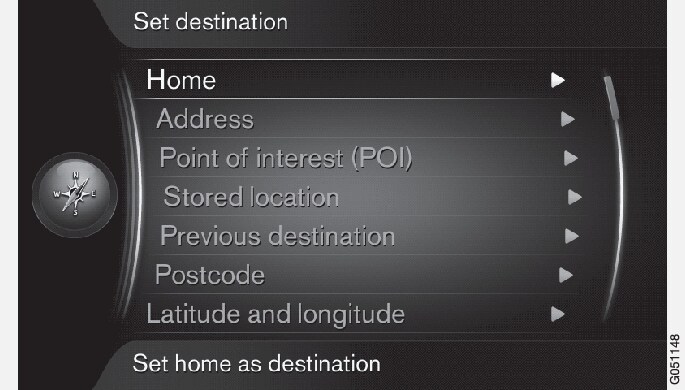
Accueil
Le système peut mémoriser la position de votre choix sous l'option de menu Domicile. La fonction apparaît à chaque fois qu'une position doit être mémorisée :
- Sauvegarder position comme domicile + OK.
Pour activer un guidage avec destination Domicile :
- Sélectionnez + OK.
Adresse
Il suffit d'indiquer une ville/localité pour obtenir un itinéraire avec guidage qui vous mènera au centre de la ville/localité.
Note
La définition des concepts ville/agglomération peut varier d'un pays à l'autre et même au sein d'un même pays. Dans certains cas, il peut s'agir d'une commune - dans d'autres, d'un quartier bien défini.
Les critères de recherche suivants peuvent être utilisés pour rechercher une destination par le biais d'une adresse :
- Pays : - Indiquer un pays.
- Ville : - Indiquer une ville/localité.
- Rue : - Indiquer une adresse.
- Numéro : - Sélectionner un numéro de rue.
Points d'intérêt (POI)
Il est possible de chercher des POI en indiquant l'une des options de menu suivantes :
- Avec un nom
- Par catégorie
- Autour de la voiture
- Près de la destination
- Autour d'un point sur la carte
Pour éviter de rendre la carte illisible, le nombre de POI qui peuvent être affichés simultanément sur l'écran est limité. Zoomer sur une zone permet de voir un plus grand nombre de POI.
Pour plus de précisions concernant les options d'affichage des POI, référez-vous à options de carte.
Pour des exemples des différents POI, référez-vous à Carte internet1 - symboles des points d'intérêt (POI).
Lieu mémorisé
C'est là que sont mémorisés tous les lieux et toutes les destinations sauvegardées sous l'option de menu "Sauvegarder".
Chaque destination ou lieu mémorisé peut être ajusté :
- Définir dest. individuelle
- Editer
- Supprimer
- Tout supprimer.
Destinations précédentes
C'est là que sont mémorisées les destinations précédentes. Sélectionnez-en une, appuyez sur OK puis choisissez ensuite entre :
- Définir dest. individuelle
- Information
- Enregistrer
- Supprimer
- Tout supprimer.
Code postal
Rechercher une destination par code postal.
Note
Latitude et longitude
Indiquer une destination avec des coordonnées GPS.
Commencez pas déterminer la méthode d'indication des coordonnées GPS en choisissant Format : + OK. Sélectionnez ensuit un des options + OK :
- DD°MM'SS'' - position en degrés, minutes et secondes.
- Décimal - position en décimales.
Indiquez ensuite les coordonnées GPS puis choisissez l'une des options suivantes :
- Définir dest. individuelle
- Enregistrer
Lieu sur la carte
Affiche la carte avec le lieu indiqué par un curseur.
Tournez TUNE pour modifier l'échelle de la carte.
- Déplacez (faites défiler) la carte à l'aide des boutons numériques, référez-vous à Carte internet1 - menu de défilement.
- Lorsque vous avez trouvé le lieu souhaité, appuyez sur OK.
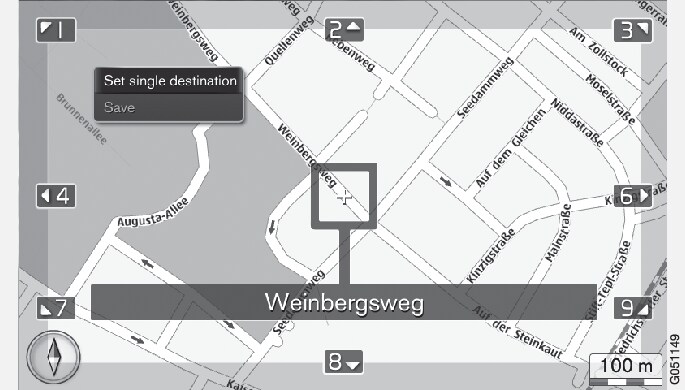
Sélectionnez ensuite parmi les options suivantes et activez avec OK :
- Définir dest. individuelle
- Enregistrer













